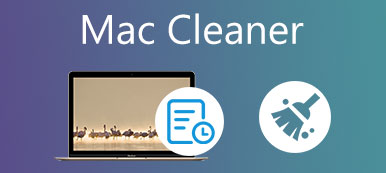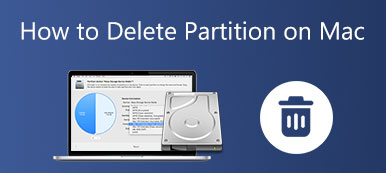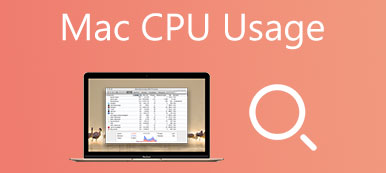如今,互聯網用戶越來越關注隱私和安全。 因此,瀏覽器默認會阻止各種彈出窗口,包括一些合法的彈出窗口。 例如,如果您在 Safari 中下載文檔,由於攔截器,網頁不會彈出。 在這種情況下,你必須 關閉 Mac 上的彈出窗口阻止程序. 本指南將向您展示廣泛使用的瀏覽器的操作方法,例如 Apple Safari、Google Chrome 和 Firefox。
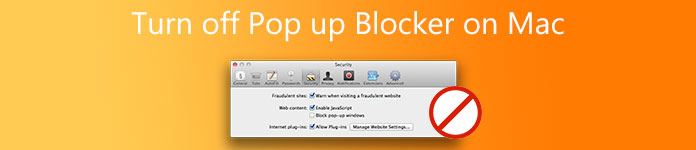
- 第 1 部分:如何在 Mac 上關閉 Safari 中的攔截器
- 第 2 部分:如何在 Mac 上的 Chrome 中關閉阻止程序
- 第 3 部分:如何在 Mac 上的 Firefox 中關閉阻止程序
- 第 4 部分:在 Mac 上關閉彈出窗口阻止程序的常見問題解答
第 1 部分:如何在 Mac 上關閉 Safari 中的攔截器
請記住,在 Mac 上禁用彈出窗口阻止程序將允許所有互聯網廣告以及更多內容通過。 另外,不同版本的 Safari 的設計也是多種多樣的。 下面我們分別演示產品。
如何在 Safari 12 或更高版本中刪除 Mac 上的彈出窗口阻止程序
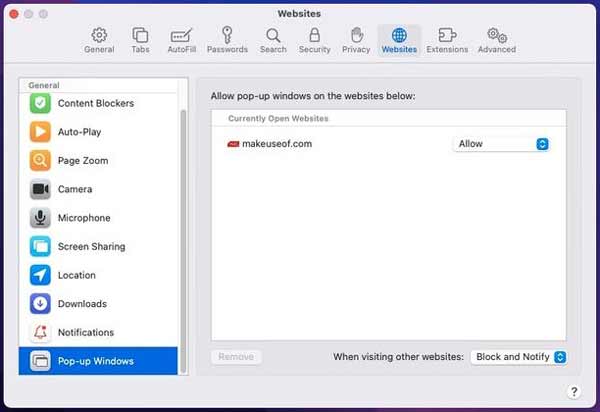
步驟1 運行 Safari,單擊 蘋果瀏覽器 頂部功能區的菜單,然後選擇 偏好.
步驟2 從頂部欄中輸入網站選項卡,然後轉到 彈出式視窗 選項卡從左側。 現在,您有兩個選擇:
僅對當前網站或特定網站禁用 Mac 上的彈出窗口阻止程序,下拉網站旁邊的選項,然後選擇 讓.
如果要允許所有彈出窗口,請選擇 讓 從當前網站和 訪問其他網站時 右下角的選項。
如何在 Safari 11 或更早版本的 Mac 上禁用彈出窗口阻止程序
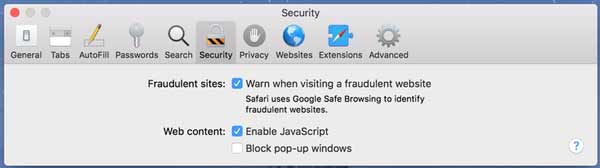
步驟1 打開 Safari,同時單擊 蘋果瀏覽器 菜單並選擇 偏好.
步驟2 導航到 安全性 選項卡並確保取消選中旁邊的框 阻止彈出窗口.
第 2 部分:如何在 Mac 上的 Chrome 中關閉阻止程序
谷歌瀏覽器是最早阻止彈出窗口的瀏覽器之一。 現在,它仍然是全球 Mac 用戶中使用最廣泛的瀏覽器。 它還使用戶能夠控制隨機彈出窗口。 以下是在 Chrome 中關閉 Mac 上的彈出窗口阻止程序的步驟。
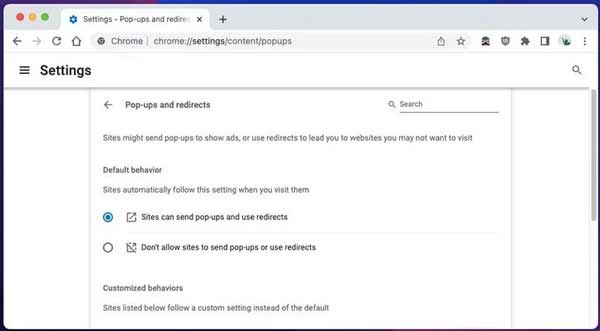
步驟1 點擊 選項 右上角的按鈕。
步驟2 選擇 設定 在列表中,前往 安全與隱私 在左側,然後選擇 網站設置 從右側。 然後點擊 彈出窗口和重定向. 也可以通過輸入快速打開頁面 鉻://設置/內容/彈出窗口 進入地址欄。
步驟3 現在,你面臨兩個選擇:
要在 Chrome 中禁用 Mac 上的彈出窗口阻止程序,請選擇 不允許網站發送彈出窗口或使用重定向 在 默認行為 部分。
如果您想允許特定網站的彈出窗口,請移至 自定義行為 部分,並通過點擊添加地址 加入 按鈕旁邊 允許發送彈出窗口和使用重定向.
第 3 部分:如何在 Mac 上的 Firefox 中關閉阻止程序
Firefox 是一個開源的網絡瀏覽器。 這意味著用戶可以在 Firefox 中訪問網站而無需支付一分錢。 更重要的是,開源瀏覽器為用戶提供了多種控制,包括停止 Mac 上的彈出窗口阻止程序。 如果您在 Mac 上使用 Firefox,以下是禁用阻止程序的步驟。
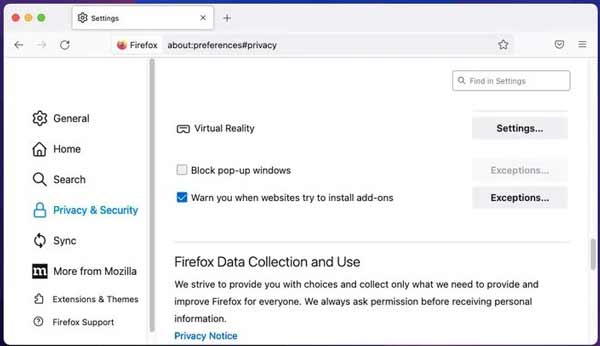
步驟1 在 Mac 上啟動 Firefox 瀏覽器,單擊 選項 右上角的選單,然後選擇 設定 選擇繼續前進。
步驟2 切換到 隱私與安全 從左側邊欄中的選項卡,找到右側窗格並向下滾動,直到看到 阻止彈出窗口 選項。
步驟3 取消選中在 Mac 上停止彈出窗口阻止程序選項旁邊的框。 如果您只需要接收來自特定網站的彈出窗口,請勾選複選框,然後單擊 例外 按鈕添加 URL。
注: 有些人為他們的瀏覽器使用第三方彈出窗口阻止程序。 他們需要禁用加載項或擴展才能接收彈出窗口。
進一步閱讀:
推薦:適用於 Mac 的最佳瀏覽器清潔器

當您在 Mac 上刪除彈出窗口阻止程序時,您可以輕鬆獲得某些形式的惡意軟件,例如廣告軟件和英國媒體報導軟件。 網絡犯罪分子還可以誘騙您點擊或點擊惡意項目。 因此,您需要一個工具來保護您的 Mac,例如 Apeaksoft Mac Cleaner. 這是在 Mac 上保護文件和刪除惡意軟件的最簡單方法。

4,000,000 +下載
一鍵卸載惡意軟件和相關文件。
完全刪除歷史記錄、下載等。
支持幾乎所有網絡瀏覽器,如 Safari、Chrome 等。
包括各種獎勵工具。
第 4 部分:在 Mac 上關閉彈出窗口阻止程序的常見問題解答
Mac 上的彈出窗口阻止程序在哪裡?
彈出窗口阻止程序是 Web 瀏覽器的內置功能,例如 Apple Safari、Google Chrome、Firefox 等。 一般來說,您可以在有關隱私和安全的設置頁面上找到此功能。
為什麼我的 Mac 顯示彈出窗口被阻止?
默認情況下,Mac 上會阻止彈出窗口,以使用戶能夠瀏覽互聯網而不會被侵入性通知分心。 現在大多數瀏覽器都支持這個功能。 缺點是該功能無法識別哪個彈出窗口有用,哪個無用。 因此,如果您打算查看彈出窗口,則需要手動啟用它們。
在 Mac 上關閉彈出窗口阻止程序是否安全?
不會。雖然您不會從彈出窗口中感染病毒,但您可以輕鬆感染其他形式的危險,例如惡意軟件。 例如,廣告軟件可以觸發廣告跟踪,使公司能夠記住您在網絡上的行為和足跡。 此外,彈出窗口可能會將您重定向到網絡釣魚或虛假網站。 您也可能容易受到網絡犯罪分子的攻擊。
結論
本指南討論瞭如何清理 Mac 存儲和硬盤驅動器。 這樣可以騰出空間來保存更多文件並優化系統性能。 Apeaksoft Mac Cleaner 是初學者和普通人最簡單的選擇。 如果您對此話題還有其他疑問,請在下方留言。